文書番号:a70079
Windows 10 V4 ドライバをインストールする方法
V4 ドライバのインストール方法を説明します。
インストール作業の前に、最新のドライバをホームページよりダウンロードします。
https://support.hp.com/jp-ja/drivers
- スタート メニューから「Windowsシステムツール」を選択し、「コントロール パネル」を選択します。
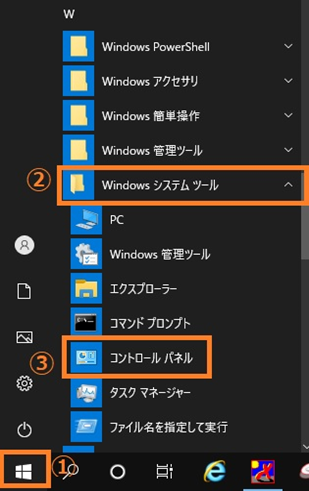
- コントロール パネルで「デバイスとプリンターの表示」を選択します。
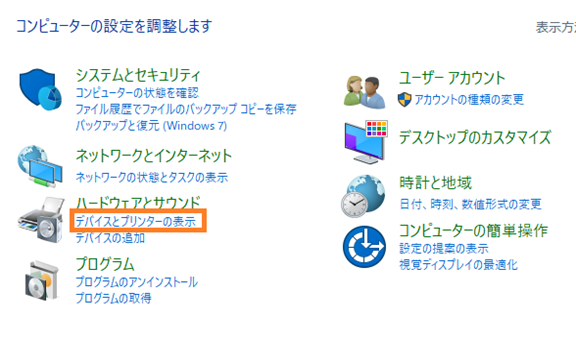
- 「プリンターの追加」を選択します。
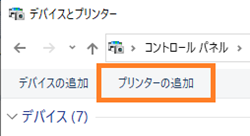
- 「プリンターが一覧にない場合」を選択します。
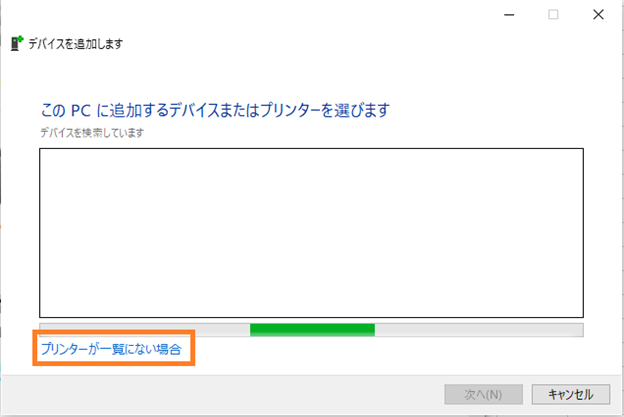
- 「ローカル プリンター または ネットワーク プリンター を手動設定で追加する (O) 」を選択し、「次へ (N) 」 を選択します。
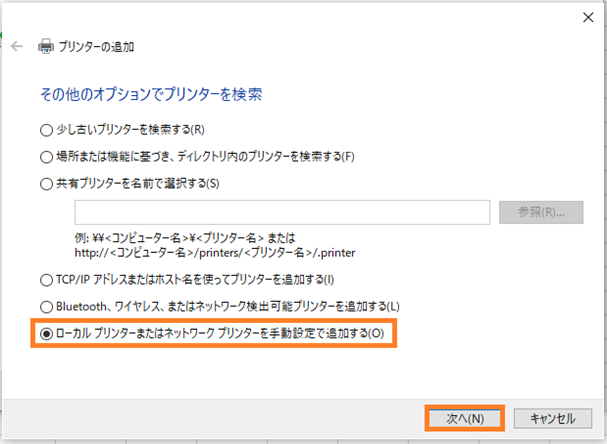
- 「既存のポートを使用 (U) 」 で 「LPT1:(プリンター ポート) 」を選択し、「次へ (N) 」を選択します。
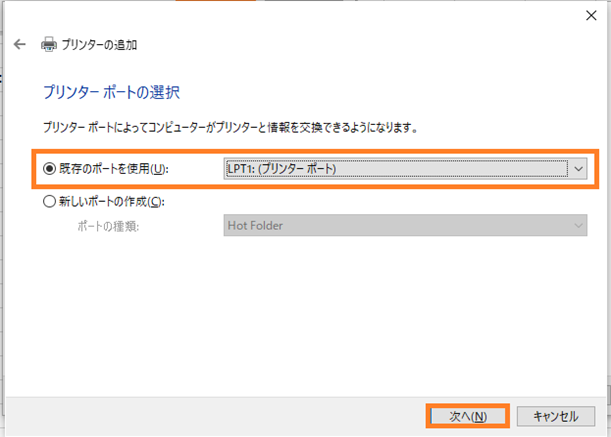
- 「ディスク使用 (H) 」 を選択し、「参照 (B) 」 を選択します。
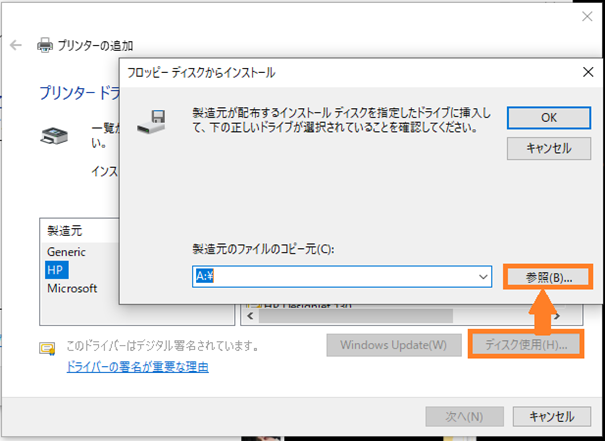
- 「ファイルの場所 (I) 」欄の「V」ボタンをクリックし、ダウンロード済みのプリンター ドライバのフォルダ内の拡張子が .inf のファイルを選択し、「開く (O) 」 を選択します。
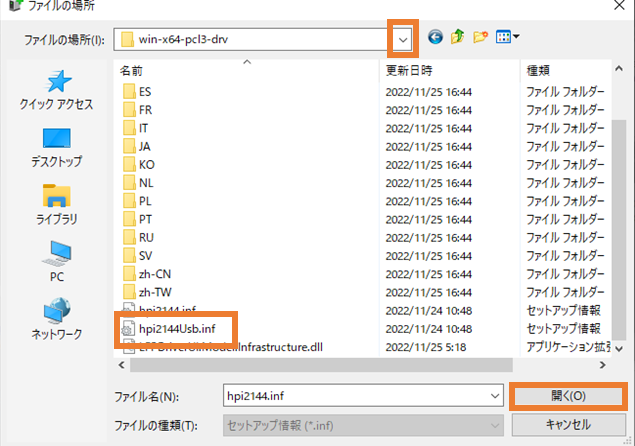
- 「製造元のファイルのコピー元 (C) 」に、手順8で指定したファイルが表示されていることを確認し、「OK」 を選択します。

- インストールするプリンタの V4 ドライバを選択し、「次へ (N) 」 を選択します。
下記の "HP Designjet T650 24in V4" は、一例です。
- 「プリンター名 (P) 』欄の表記を確認し、「次へ (N) 」を選択します。
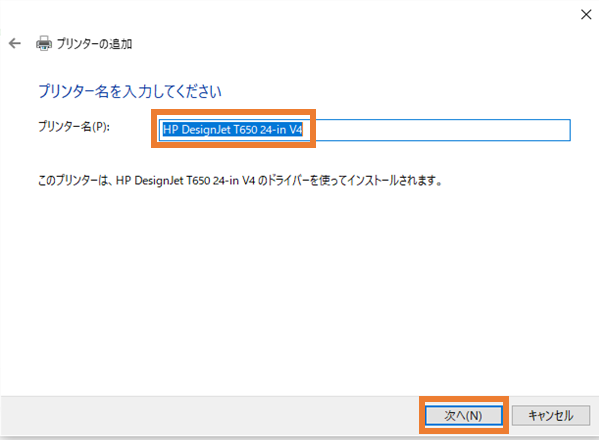
- 通常は、各パソコンにドライバをインストールして使用するため、「このプリンターを共有しない (O) 」を選択し、「次へ (N) 」を選択します。
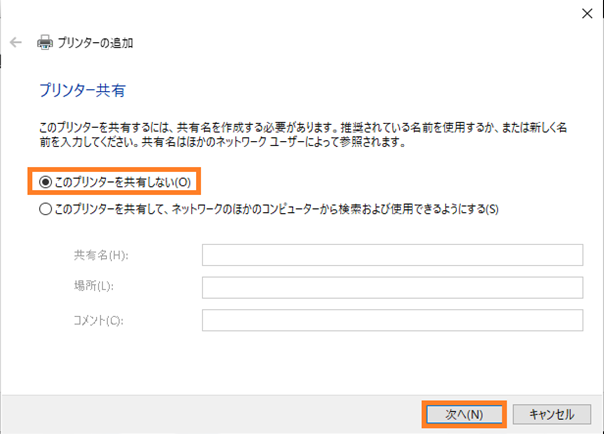
- インストールが完了すると、正常に追加された旨のメッセージが表示されます。
「完了 (F) 」を選択します。
ポートの設定が未実施のため、この時点ではテスト ページの印刷はできません。
※ポートの追加方法は、下記を参照ください。
ポートの追加方法(文書番号:a70014) | 日本HP LIVEサポートナビ